Ali ste vedeli, da povprečni pisarniški delavec vsak dan prejme več kot 100 e-poštnih sporočil? Če teh sporočil ne filtrirate in jih ne uvrstite v pravo kategorijo, vas bodo kmalu prevzela. Zelo malo e-poštnih sporočil je dejansko pomembnih ali nujnih in zahtevajo takojšnje ukrepanje. Večina jih je preprosto informativna e-poštna sporočila, po katerih lahko hitro preletite, da dobite glavno idejo.
Učinkovito upravljanje dohodne e-pošte vam omogoča povečati svojo produktivnost tako, da svoje pozornosti ne osredotočate na nepomembna ali odvečna sporočila. Poglobimo se in raziščimo, kako samodejno označiti e-poštna sporočila v Gmailu.
Kako samodejno označim e-pošto v Gmailu?
Oznake vam pomagajo samodejno filtrirati dohodna sporočila in jih uvrstiti v pravo kategorijo. S to preprosto metodo lahko poskrbite, da bo vaš nabiralnik brez nereda in ga je enostavno upravljati. Ustvarite lahko na primer kategorijo »Preberi pozneje«, s katero lahko označite vsa e-poštna sporočila, ki niso nujna, kot je npr. glasila oz opomniki za sestanke.
Najprej morate ustvariti oznako. Nato morate ustvariti filter, ki bo samodejno uporablja oznako, ki ste jo pravkar ustvarili. To je tako preprosto.
Kako ustvariti oznake v Gmailu
- Pojdi do Gmailin izberite Nastavitve.
- Nato kliknite na Oglejte si vse nastavitve.
- Izberite Oznake zavihek.
- Pomaknite se navzdol do Oznakein izberite Ustvarite novo oznako.
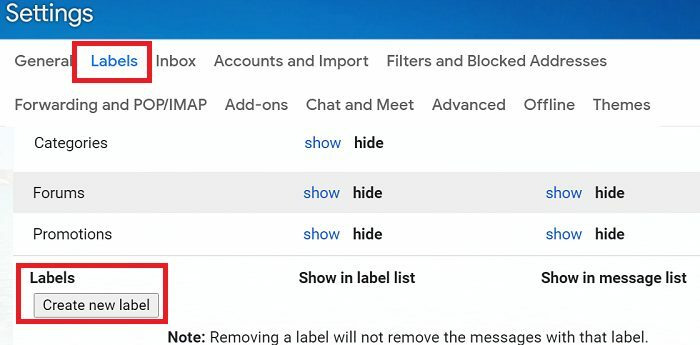
- Vnesite ime oznake in pritisnite Ustvari gumb.
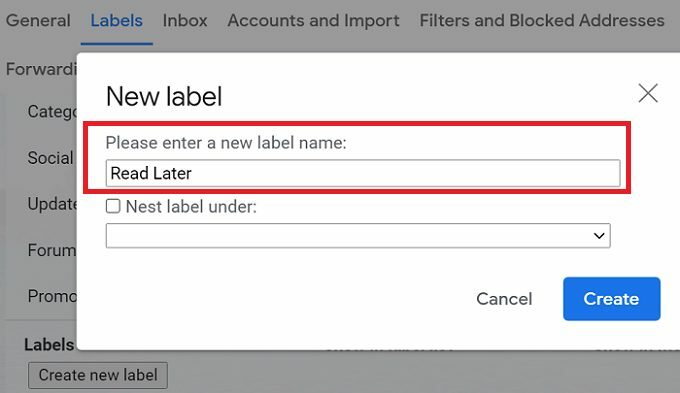
Mimogrede, lahko ustvarite tudi podmape za svoje glavne oznake s klikom na Nalepka gnezdi pod.
Kako ustvariti filtre in uporabiti oznake
- Pojdi do Nastavitve Gmailain izberite Oglejte si vse nastavitve.
- Izberite Filtri in blokirani naslovi.
- Nato kliknite na Ustvarite nov filter gumb.

- Vnesite izraze, za katere želite, da Gmail uporablja pri filtriranju sporočil.
- Preverite Nanesite oznako potrditveno polje in izberite oznako, ki jo želite uporabiti.
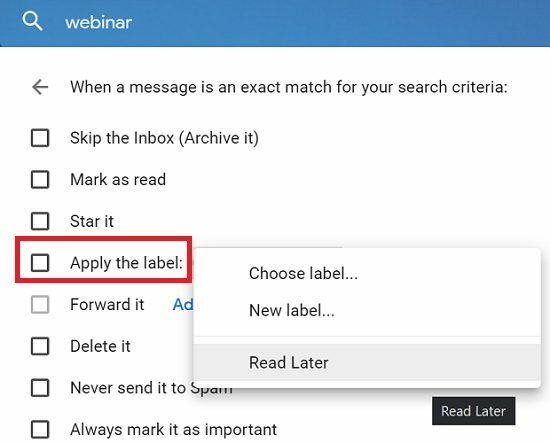
- Pritisnite na Ustvari filter gumb za shranjevanje filtra.
⇒ Hitra opomba: Če vas ne zanima določena kategorija e-pošte, recimo promocijska e-poštna sporočila, je najboljši pristop jih preprosto izbrišite. Ne trudite se jih poslati v posebno mapo ali kategorijo. Naj bo preprosto in se jih hitro znebite oz jih samodejno blokira.
Zaključek
Če želite samodejno označiti e-poštna sporočila v Gmailu, morate najprej ustvariti svoje oznake. Nato ustvarite filter za samodejno uporabo oznak. Uporabite oznake in filtre, da bo vaš nabiralnik brez nereda in se osredotočite na pomembne stvari.
Katere nasvete in trike uporabljate za boljše upravljanje dohodne e-pošte? Delite svoje ideje v spodnjih komentarjih.